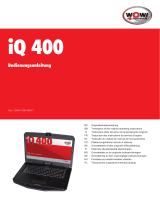La page est en cours de chargement...

Medion B.V.
John F. Kennedylaan 16a
5981 XC Panningen
Nederland
Hotline: 022006198
Fax: 022006199
Hotline: 34-20 808 664
Fax: 34-20 808 665
Gebruikt u a.u.b. het contactformulier op onze website
www.medion.com/be onder „service“ en „contact“.
Bitte benutzen Sie das Kontaktformular unter
www.medion.com/be unter „service“ und „contact“.
Pour nous contacter, merci de vous diriger sur notre site
internet www.medion.com/be, rubrique „service“ et
„contact“.
BE
LUX
43,9 cm/17,3‘‘ Notebook
MEDION
®
AKOYA
®
E7222 (MD 99060)
Handleiding
Mode d‘emploi
Bedienungsanleitung
MSN 4004 2287
AA 36/12 A
99060 E7222_A17YA Aldi BE_LUX RC1 Cover.indd 199060 E7222_A17YA Aldi BE_LUX RC1 Cover.indd 1 10.07.2012 12:26:4810.07.2012 12:26:48

1
Deutsch
Français
Nederlands
Inhoud
Betreffende deze handleiding ............................................................................. 5
In deze handleiding gebruikte symbolen en waarschuwingswoorden ............ 5
Gebruik voor het beoogde doel .......................................................................... 6
Conformiteitsinformatie ..................................................................................... 6
Veiligheidsaanwijzingen ..................................................................................... 7
Gevaren voor kinderen en personen met beperkte vermogens om
apparaten te bedienen .................................................................................... 7
Veiligheid ........................................................................................................ 7
Nooit zelf reparaties uitvoeren ........................................................................ 8
Beveiliging van gegevens ................................................................................ 8
Plaats van opstelling ....................................................................................... 9
Omgevingsvoorwaarden ................................................................................ 9
Ergonomie .................................................................................................... 10
Comfortabel werken .................................................................................. 10
Aansluiten ..................................................................................................... 11
Stroomvoorziening .................................................................................... 11
Bekabeling ................................................................................................. 12
Tips voor het Touchpad ................................................................................ 12
Accuwerking ................................................................................................. 13
Leveringsomvang ............................................................................................. 14
Aanzichten ....................................................................................................... 15
Open Notebook ............................................................................................ 15
Vooraanzicht ................................................................................................. 16
Linkerkant ..................................................................................................... 16
Rechterkant ................................................................................................... 17
Status leds ..................................................................................................... 18
Ingebruikname ................................................................................................. 19
Zo start u: ..................................................................................................... 19
Stap 1 ........................................................................................................ 19
Stap 2 ........................................................................................................ 21
Stap 3 ........................................................................................................ 21
Korte beschrijving van de Windows
®
-omgeving ......................................... 22
Stroomvoorziening ........................................................................................... 25
Aan-/uitschakelaar ......................................................................................... 25
Stroomvoorziening ....................................................................................... 26
Accuwerking ................................................................................................. 27
Plaatsen van de accupack .......................................................................... 27
Verwijderen van de accu ............................................................................ 28
Accu opladen ............................................................................................. 29
Ontladen van de batterij ............................................................................ 29
Accuvermogen .......................................................................................... 29
Energiebeheer (Power Management) ............................................................ 31

2
Slaapstand (Standby) ................................................................................. 31
Sluimerstand (Hibernate) ........................................................................... 31
Het beeldscherm .............................................................................................. 32
Openen en sluiten van het beeldscherm ....................................................... 32
Beeldschermresolutie .................................................................................... 32
Externe monitor aansluiten ........................................................................... 34
Bureaublad dupliceren .............................................................................. 35
Bureaublad uitbreiden ............................................................................... 35
Het bureaublad alleen op 1 weergeven ..................................................... 35
Het bureaublad alleen op 2 weergeven ..................................................... 35
Gegevensinvoer ............................................................................................... 36
Toetsenbord.................................................................................................. 36
Toetsencombinaties, specifiek voor de notebook ....................................... 36
Muisveld (Touchpad) .................................................................................... 37
Besturing van het touchpad met twee vingers ........................................... 38
De harde schijf ................................................................................................. 39
Belangrijke Mappen ...................................................................................... 40
Het optische station .......................................................................................... 41
CD/DVD invoeren ......................................................................................... 41
Handmatig verwijderen van een geblokkeerde disc ................................... 43
Discs afspelen en uitlezen .......................................................................... 43
Regionale Weergave Informatie bij DVD ........................................................ 44
De CD/DVD-ReWriter .................................................................................... 44
Media (CD-R / DVD R / CD-RW / DVD RW) ................................................. 44
Geluidskaart ..................................................................................................... 45
Externe audioverbindingen ........................................................................... 46
Netwerkgebruik ................................................................................................ 47
Wat is een netwerk? ...................................................................................... 47
Fast Ethernet Netwerkaansluiting ............................................................... 47
Wireless LAN (Draadloos-netwerk) ................................................................ 48
Probleemoplossing in het netwerk ............................................................. 49
Bluetooth ...................................................................................................... 50
De multimedia kaartlezer .................................................................................. 51
Geheugenkaart plaatsen ............................................................................... 51
Geheugenkaart verwijderen .......................................................................... 51
De Webcam ...................................................................................................... 52
Gebruiksvoorbeeld met Windows Live Messenger ........................................ 52
Universal Serial Bus-Aansluiting ........................................................................ 53
Oplaadfunctie voor compatibele mobiele telefoons ...................................... 53
Notebook beveiligen ........................................................................................ 54
Opstartwachtwoord ...................................................................................... 54
Gebruik van een veiligheidsslot ..................................................................... 54
Software ........................................................................................................... 55
Windows
®
7 leren kennen .............................................................................. 55
Windows
®
7 - Nieuwigheden ...................................................................... 55
Windows
®
7 - Help en ondersteuning ......................................................... 57

3
Deutsch
Français
Nederlands
Windows
®
7 - Introductie ............................................................................ 58
Windows
®
7 – Gebruikersaccountbeheer .................................................... 59
Windows
®
7 - Configuratiescherm .............................................................. 60
Windows Media Center ................................................................................. 61
Software installatie ........................................................................................ 64
Verwijderen van Software .......................................................................... 65
Windows Activering ...................................................................................... 66
Productactivering bij uw notebook ............................................................ 66
BIOS-setupprogramma ................................................................................. 67
BIOS-setup uitvoeren ................................................................................. 67
Kaspersky Internet Security ........................................................................... 68
Tips en trucs ..................................................................................................... 70
Bedieninghulpjes .......................................................................................... 70
Bestand en Systeemveiligheid ........................................................................... 72
Back-up ......................................................................................................... 72
Onderhoudprogramma´s ............................................................................. 72
Windows
®
Update .......................................................................................... 73
Windows Update-Informatie over Gegevensbeveiliging ............................. 74
Systeemherstel ................................................................................................. 75
Foutoplossing ............................................................................................... 75
Kooptoestand herstellen ................................................................................... 76
Beperking van de systeemherstelling ......................................................... 76
Uitvoering van de herstelling ........................................................................ 77
FAQ .................................................................................................................. 78
Klantenservice .................................................................................................. 79
Eerste Hulp bij fout functioneren ................................................................... 79
Lokaliseren van de oorzaak ........................................................................ 79
Fouten en oorzaken ...................................................................................... 80
Heeft u meer ondersteuning nodig ? ............................................................. 81
Driver - ondersteuning .................................................................................. 81
Transport ...................................................................................................... 82
Onderhoud ................................................................................................... 83
Onderhoud van het beeldscherm .................................................................. 83
Montage, uitrusting en herstellingen ............................................................... 84
Tips voor de onderhoudstechnicus ............................................................ 84
Recycling en afvalverwerking ........................................................................... 85
Europese Norm EN 9241-307 Klasse II .............................................................. 86
Index ................................................................................................................ 88

4
Persoonlijk
Gelieve uw eigendomsbewijs te noteren:
Aankoopdatum ......................................
Plaats van aankoop ......................................
Doelgroep
Deze handleiding is vooral bedoeld voor eerste gebruikers en gevorderde gebruikers.
Ongeacht het mogelijk beroepsmatig gebruik is de notebook bedoeld voor gebruik in een
privé-woning. De vele toepassingsmogelijkheden staan ter beschikking voor het hele
gezin.
Kwaliteit
We hebben voor de componenten de aandacht vooral gevestigd op hoge functionaliteit,
eenvoudige bediening, veiligheid en betrouwbaarheid. Door een afgewogen hard- en
softwareconcept kunnen we u een notebook voor de toekomst voorstellen die u veel
plezier zal leveren tijdens uw werk en uw vrije tijd. We danken u voor uw vertrouwen in
onze producten en zijn verheugd om u als nieuwe klant te mogen begroeten.
Kopiëren, fotokopiëren en verveelvoudigen van dit handboek
Dit document bevat wettelijk beschermde informatie. Alle rechten voorbehouden. Niets uit
dit document mag worden gekopieerd, gefotokopieerd, verveelvoudigd, vertaald,
verzonden of opgeslagen op een elektronisch leesbaar medium zonder voorafgaande
schriftelijke toestemming van de fabrikant.
Copyright © 2012
Alle rechten voorbehouden.
Dit handboek is door de auteurswet beschermd.
HDMI, het HDMI Logo en High-Definition Multimedia Interface zijn geregistreerde
handelsmerken van de firma HDMI Licensing LLC.
Handelsmerk:
MS-DOS
®
en Windows
®
zijn geregistreerde handelsmerken van de firma Microsoft
®
.
Pentium
®
is een geregistreerd handelsmerk van de firma Intel
®
.
Andere handelsmerken zijn het eigendom van hun desbetreffende houder.
Technische wijzigingen voorbehouden.

5
Deutsch
Français
Nederlands
Betreffende deze handleiding
Lees de veiligheidsinstructies zorgvuldig door, voordat u het
apparaat in gebruik neemt. Volg de waarschuwingen op die
op het apparaat en in de gebruiksaanwijzing vermeld staan.
Bewaar de handleiding altijd binnen handbereik. Geef deze
handleiding erbij als u het apparaat aan iemand anders
verkoopt of overdraagt.
In deze handleiding gebruikte symbolen en
waarschuwingswoorden
GEVAAR!
Waarschuwing voor direct levensgevaar!
WAARSCHUWING!
Waarschuwing voor mogelijk levensgevaar en/of zware
onherstelbaar letsel!
VOORZICHTIG!
Let op deze aanwijzingen om persoonlijk letsel en materiële schade te
voorkomen!
LET OP!
Let op deze aanwijzingen om materiële schade te voorkomen!
OPMERKING!
Verdere informatie over het gebruik van het apparaat!
OPMERKING!
Houd u aan de aanwijzingen in de gebruiksaanwijzing!
WAARSCHUWING!
Waarschuwing voor gevaar door elektrische schokken!
•
Opsommingspunt/informatie over gebeurtenissen tijdens de bediening
►
Advies over uit te voeren handelingen

6
Gebruik voor het beoogde doel
Dit apparaat is bedoeld voor het gebruik, het beheer en het bewerken van elektronische
documenten en multimedia-inhoud en voor digitale communicatie. Het apparaat is alleen
bedoeld voor particulier gebruik en is niet geschikt voor industrieel/commercieel gebruik.
Houd er rekening mee dat de garantie bij een ander dan het bedoelde gebruik komt te
vervallen:
• Wijzig niets aan uw apparaat zonder onze toestemming en gebruik geen
randapparatuur die niet door ons is toegestaan of geleverd.
• Gebruik uitsluitend door ons geleverde of toegestane reserveonderdelen en
accessoires.
• Houd u aan alle informatie in deze bedieningshandleiding en in het bijzonder aan de
veiligheidsinstructies. Elk ander gebruik van het apparaat geldt als afwijkend gebruik
en kan tot letsel of schade leiden.
• Gebruik het apparaat niet in extreme omgevingsomstandigheden.
Conformiteitsinformatie
Dit apparaat ondersteunt de volgende functies:
• Wireless LAN
• Bluetooth
Bepaald door het vermogen van de ingebouwde draadloze LAN oplossing is het gebruik in
Frankrijk alleen binnenin gebouwen toegestaan. In alle andere EU-landen gelden er
momenteel geen beperkingen. Gelieve ter plaatse informatie in te winnen betreffende de
wettelijk geldende regels in voorschriften wat betreft het gebruik in andere landen.
Hierbij verklaart MEDION AG dat deze apparaten conform zijn aan de fundamentele
vereisten en aan de overige desbetreffende bepalingen van de richtlijn 1999/5/EG.
Dit toestel voldoet aan de basisvereisten en de relevante regelingen van de ecodesign
richtlijn 2009/125/EG.
Volledige conformiteitsverklaringen vindt u onder www.medion.com/conformity.

7
Deutsch
Français
Nederlands
Veiligheidsaanwijzingen
Gevaren voor kinderen en personen met beperkte
vermogens om apparaten te bedienen
Dit apparaat is niet bedoeld om te worden gebruikt door personen (met inbegrip van
kinderen) met beperkte lichamelijke, zintuiglijke of geestelijke vermogens of met
onvoldoende ervaring en/of kennis, tenzij deze personen onder toezicht staan van of
geïnstrueerd zijn in het gebruik van het apparaat door iemand die verantwoordelijk is voor
hun veiligheid.
Kinderen moeten onder toezicht staan om er zeker van te zijn dat zij niet met het apparaat
gaan spelen. Kinderen mogen het apparaat niet zonder toezicht gebruiken.
Berg het apparaat en de accessoires buiten het bereik van kinderen op
WAARSCHUWING!
Houd ook de plastic verpakkingen buiten bereik van
kinderen. Verstikkingsgevaar!
Veiligheid
Zo garandeert u een betrouwbare werking en een lange levensduur van uw notebook.
• Open nooit de behuizing van de notebook, accu of netadapter! Dit kan leiden tot
elektrische kortsluiting of zelfs tot brand, waardoor uw Notebook zou worden
beschadigd.
• Bij CD-ROM-/CDRW-/DVD-eenheden gaat het om installaties van Laserklasse 1,
voorzover deze toestellen in een gesloten Notebook behuizing worden gebruikt.
Verwijder de afdekking van de eenheden niet, omdat onzichtbare laserstraling
vrijkomt. Kijk niet in de laserstraal, ook niet met optische instrumenten.
• Steek geen voorwerpen door de gleuven en openingen in de binnenkant van de
notebook. Dit kan leiden tot elektrische kortsluiting of zelfs tot brand, waardoor uw
Notebook zou worden beschadigd.
• De gleuven en openingen van de notebook dienen de ventilatie. Dek deze openingen
niet af omdat anders een oververhitting kan ontstaan.
• De Notebook is niet geschikt om in een industriële onderneming te worden gebruikt.
• Gebruik de notebook niet bij onweer om schade door blikseminslag te voorkomen.
• Leg geen voorwerpen op de notebook en oefen geen druk uit op het beeldscherm.
Het gevaar bestaat dat het beeldscherm breekt.

8
• Er bestaat gevaar voor verwondingen, als het TFT-beeldscherm breekt. Neem de
gebarsten onderdelen vast met beschermingshandschoenen en stuur ze op naar uw
servicecenter voor deskundige verwijdering.
Was vervolgens uw handen met zeep, omdat niet kan worden uitgesloten dat er
chemicaliën vrijkomen.
• Het scherm niet verder dan 120 graden open klappen. Houd de display bij het
openklappen en opstellen steeds in het midden vast. Probeer het niet met geweld te
openen.
• Raak het beeldscherm niet aan met uw vingers of met scherpe voorwerpen om
beschadigingen te vermijden.
• Pak de notebook nooit bij het beeldschem vast, omdat de scharnieren anders kunnen
breken.
Schakel de notebook onmiddellijk uit of schakel hem zelfs niet in, trek de stekker uit het
stopcontact en neem contact op met het servicecenter wanneer...
• ... de netadapter of de daaraan aangebrachte netkabel of stekker beschadigd is.
Vervang de defecte netkabel/voedingseenheid door originele onderdelen. Repareer
nooit beschadigde kabels en stekkers.
• ... de behuizing van de notebook beschadigd is of wanneer er vloeistoffen in de
behuizing binnengedrongen zijn. U laat de notebook door de klantendienst
controleren alvorens u hem weer gebruikt. Zo vermijdt u elektrische kortsluiting die
levensgevaarlijk kan zijn!
Nooit zelf reparaties uitvoeren
WAARSCHUWING!
Probeer in geen geval het apparaat zelf te openen of
te repareren. Daardoor loopt u het risico van een
elektrische schok!
• Neem om risico's te vermijden bij storingen contact op met het Medion Service
Center of een deskundig reparatiebedrijf.
Beveiliging van gegevens
LET OP!
Maak na elke update van uw gegevens een reservekopie op
externe informatiedragers (disc...). Schadevergoedingsclaims
voor gegevensverlies en de daaruit voortvloeiende schade zijn
uitgesloten.

9
Deutsch
Français
Nederlands
Plaats van opstelling
• Houd uw Notebook en alle aangesloten toestellen weg van vocht en vermijd stof,
warmte en rechtstreekse zonnestralen. Het niet in acht nemen van deze tips kunnen
leiden tot storingen of tot beschadiging van de notebook.
• Plaats en gebruik alle componenten op een stabiel, vlak en trillingsvrij oppervlak om
te vermijden dat de notebook zou omvallen.
• Gebruik de notebook niet over gedulende tijd op uw schoot of een ander
lichaamsdeel, omdat de hitteontwikkeling aan de onderkant tot onaangename
verwarming kan leiden.
• Nieuwe toestellen kunnen tijdens hun eerste werkingsuren een typische,
onvermijdelijke, maar volledig ongevaarlijke geur afgeven. In de loop van de tijd zal
deze geur gestaag afnemen.
Om deze geurontwikkeling tegen te gaan raden wij u aan in een goed geventileerde
ruimte de werken. Wij hebben er bij de ontwikkeling van dit product zorg voor
gedragen de geldende grenswaarden nooit te overschrijden.
Omgevingsvoorwaarden
• De notebook kan worden gebruikt bij een omgevingstemperatuur van 5°C tot 35°C
en bij een relatieve luchtvochtigheid van 20% - 80% (niet condenserend).
• Ingeschakeld kan de notebook over een kortere tijd worden opgeslagen bij 0°C tot
60°C.
• Trek bij onweer de stekker uit het stopcontact en verwijder in het bijzonder de
antennekabel, indien voorhanden. Wij raden bij wijze van extra veiligheid het gebruik
aan van een overspanningbescherming, om uw notebook tegen spanningspieken of
blikseminslag via het stroomnet te beschermen.
• Na een transport van een notebook wacht u best met de ingebruikname van het
toestel tot het de temperatuur van de omgeving heeft aangenomen, Bij grote
temperatuur- of vochtigheidsverschillen kan er zich door condensatie vocht ophopen
binnenin uw notebook. Op die manier kan het tot een elektrische kortsluiting komen.

10
Ergonomie
OPMERKING!
Vermijd verblindingeffecten, weerkaatsingen en te sterke
contrasten tussen licht en donker om uw ogen te
beschermen.
Het beeldscherm mag nooit direct in de buurt van ramen staan. Het daglicht belicht deze
plek immers het sterkst. Een teveel aan licht vermoeit de ogen die zich aan een donkere
monitor moeten aanpassen. U plaatst een monitor steeds in een kijkrichting parallel aan
een raam.
Een foute opstelling is die, waarbij de monitor van het raam is weg gekeerd. In een
dergelijke opstelling ondervindt men immers spiegelingen van de lichte ramen op het
beeldscherm. Net zo fout is een opstelling met kijkrichting naar het raam. Die maakt het de
ogen moeilijk zich aan te passen van een donker beeldscherm naar het heldere daglicht.
Dit kan tot klachten leiden. De parallelle kijkrichting is te verkiezen, ook bij kunstmatige
belichtingsinrichtingen. Is het niet mogelijk het beeldscherm zoals beschreven op te
bouwen, heeft u nog een aantal opties om spiegelingen en te sterke contrasten te
vermijden. U kunt het beeldscherm draaien of hellen. Ook lamellen aan ramen,
tussenmuren of aangepaste belichting kunnen helpen.
Comfortabel werken
Langdurig in dezelfde houding zitten is op den duur niet prettig. Een goede houding
verkleint de kans op lichamelijke aandoeningen of letsel.
• Rug - Als u aan uw bureau zit, moet uw rug gesteund worden door de rugleuning van
de stoel, terwijl uw rug recht is of iets naar achteren gebogen.
• Armen - Ontspan uw armen, houd uw ellebogen dichtbij uw zij, terwijl de
onderarmen en handen ongeveer horizontaal liggen.
• Polsen - Houd uw polsen zo recht mogelijk als u het toetsenbord of muis gebruikt.
Beweeg ze niet zijwaarts of meer dan 10 graden omhoog of omlaag.

11
Deutsch
Français
Nederlands
• Benen - Uw bovenbenen moeten horizontaal zijn of iets schuin naar beneden gericht.
Uw onderbenen moeten vrijwel een rechte hoek met uw bovenbenen vormen. Uw
voeten moeten plat op de vloer rusten. Indien gewenst kunt u een voetensteun
gebruiken. In dat geval moet u echter extra controleren of de hoogte van uw stoel
goed is ingesteld op het gebruik van de voetensteun.
• Hoofd - Houd uw hoofd recht of iets voorover gebogen. Probeer te vermijden dat u
met een gedraaid hoofd of een gedraaide romp moet werken.
• Algemeen - Verander regelmatig van houding en neem geregeld pauzes om
vermoeidheid te voorkomen.
Aansluiten
Let op de volgende tips om uw Notebook volgens de voorschriften aan te sluiten:
Stroomvoorziening
WAARSCHUWING !
Open de behuizing van de netstroomadapter niet. Bij
geopende behuizing bestaat levensgevaar door
elektrische schokken. Het bevat geen te onderhouden
onderdelen.
• Om de stroomvoorziening te onderbreken trekt u de stekker uit het stopcontact.
• Steek de stekker van de notebook enkel in geaarde stopcontacten met
AC 100-240V~/ 50-60 Hz. Als u niet zeker bent van de spanning van het
elektriciteitsnet op de plaats van opstelling, raadpleegt u best uw
elektriciteitsleverancier.
• Gebruik enkel de bijgeleverde netstroomadapter en aansluitingskabel.
• Wij raden voor de veiligheid een beveiliging tegen spanningspieken aan, om uw
notebook tegen beschadiging door spanningspieken of bliksemslag van uit het
stroomnet te beschermen.
• Als u de netstroomadapter van het stroomnet wilt halen, trek dan eerst de stekker uit
het stopcontact en vervolgens de stekker uit de notebook. Een omgekeerde volgorde
zou de netadapter of de notebook beschadigen. Houd bij het loskoppelen van de
verbinding altijd de stekker zelf vast. Trek nooit aan de kabel.

12
Bekabeling
• Leg de kabel zo dat niemand erop kan gaan staan of erover kan vallen.
• Zet geen voorwerpen op de kabel, omdat deze anders kunnen worden beschadigd.
• Oefen geen druk uit bij het aansluiten van kabels en stekkers en zorg ervoor dat de
stekkers op correcte wijze worden aangesloten.
• Als u een aansluitkabel van het apparaat loskoppelt, trek dan steeds aan de stekker en
niet aan de kabel.
• Voorkom kortsluiting en kabelbruik breken: oefen geen druk uit op de kabels en buig
de kabels niet.
• Sluit de randapparatuur zoals het toetsenbord, muis, monitor etc. alleen aan, als de
notebook is uitgeschakeld, om beschadigingen van apparatuur te voorkomen.
Sommige apparatuur kan ook aangesloten worden, als de notebook aanstaat. Dit zijn
meestal apparaten die door een USB-aansluiting met de notebook worden verbonden.
Volg in ieder geval de veiligheidsinstructies van de desbetreffende handleiding.
• Hou tenminste één meter afstand tussen de notebook en magnetische stoorbronnen
en stoorbronnen met hoge frequentie (Tv-toestel, luidsprekers, GSM’s, enz.) om
functiestoringen en gegevensverlies te vermijden.
• Vervang de meegeleverde kabels niet door andere. Gebruik uitsluitend de bij de
levering horende kabels aangezien deze in onze labs uitvoerig getest werden.
• Gebruik voor het aansluiten van uw randapparatuur enkel de kabels die samen met de
apparaten geleverd worden.
• Verzeker u ervan dat alle verbindingskabels met hun specifieke randapparatuur
verbonden zijn; zo vermijdt u storingsstralingen. Verwijder alle kabels die u niet
gebruikt.
• U mag aan uw notebook enkel randapparatuur aansluiten die beantwoordt aan de
EN60950 norm voor „Veiligheid van inrichtingen van de informatietechniek“ ofwel
apparatuur die aan de EN60065 „Veiligheidsvereisten - audio-, video- en gelijkende
elektronische apparaten“ voldoet.
Tips voor het Touchpad
• Het Touchpad wordt met de duim of een andere vinger bedient en reageert op de van
de huid afgegeven energie. Gebruik geen balpen of ander object, omdat dit tot een
defect van uw Touchpad kan leiden.

13
Deutsch
Français
Nederlands
Accuwerking
Om de levensduur en het prestatievermogen van uw accu te verlengen, alsook om een
goede werking te waarborgen moet op het volgende worden gelet:
• Stel de accu nooit bloot aan langdurige, rechtstreekse zonnestralen of warmte.
• Werp de accu niet in een vlam.
• Het niet naleven van deze tips kan leiden tot beschadiging van de batterij en in
sommige gevallen zelfs tot ontploffing.
• Open de accu nooit, deze bevat geen te onderhouden onderdelen.
• Vermijd vervuiling en contact met elektrische geleiders, alsook met chemische
substanties en reinigingsmiddelen.
• Gebruik enkel de bijgeleverde, originele netstroomadapter om de accu op te laden.
• Verzeker u ervan (door lampje of signaaltoon van de notebook) dat de accu volledig
ontladen is vooraleer haar opnieuw op te laden..
• Verwissel de accu enkel door een accu van hetzelfde type of door een door de
fabrikant aanbevolen type.
• Laad de accualtijd net zolang op totdat de accu status aangeeft dat hij volledig
geladen is. Gelieve tevens de tips „Accu opladen“ op blz. 29 in acht te nemen om de
laadmodus van uw accu te kunnen beoordelen.
• Vervang de accu enkel, als het toestel is uitgeschakeld.
• Batterijen zijn bijzonder afval. Breng uw oude accu’s naar een deskundig
afvalverwekings punt. Uw klantendienst is hiervoor het juiste aanspreekpunt.

14
Leveringsomvang
Gelieve de volledigheid van de levering te controleren en ons binnen 14 dagen na
aankoop contact op te nemen met het servicecenter, indien de levering niet compleet
is. Gelieve hiervoor zeker het serienummer op te geven. Met het product dat u verworven
heeft, heeft u gekregen:
• Notebook
• Li-ion accu
• Stekker met aansluitingskabel (FSP Group Inc., FSP065-RHC)
• OEM versie van het besturingssysteem
• Documentatie
GEVAAR!
Bewaar het verpakkingsmateriaal, zoals de folies, buiten
het bereik van kinderen. Bij verkeerd gebruik bestaat er
verstikkingsgevaar.

15
Deutsch
Français
Nederlands
Aanzichten
Open Notebook
(vergelijkbare afbeelding)
1 - Webcam .............................................................................. ( blz. 52)
2 - Microfoon ........................................................................... ( blz. 45)
3 - Beeldscherm ........................................................................ ( blz. 32)
4 - Toetsenbord ....................................................................... ( blz. 36)
5 - Status leds .......................................................................... ( blz. 18)
6 - Touchpad ............................................................................ ( blz. 37)
7 - Aan- / uitschakelaar ............................................................ ( blz. 25)

16
Vooraanzicht
(vergelijkbare afbeelding)
8 - Multimedia kaartlezer .......................................................................... ( blz. 51)
Linkerkant
(vergelijkbare afbeelding)
9 - Netadapter-aansluiting ....................................................................... ( blz. 26)
10 - LAN poort (RJ-45) ................................................................................ ( blz. 47)
11 - Ext. monitor VGA poort ....................................................................... ( blz. 34)
12 - HDMI poort .......................................................................................... ( blz. 34)
13 - USB 3.0 poort met oplaadfunctie voor mobiele tefefoons ................... ( blz. 53)
14 - USB 3.0 ............................................................................................... ( blz. 53)
LET OP!
De oplaadfunctie (zie blz. 53) is zowel in de energiebesparings-
modus als in de uitgeschakelde toestand van de notebook
beschikbaar.

17
Deutsch
Français
Nederlands
Rechterkant
(vergelijkbare afbeelding)
15 - Audio-uitgang * /
Digitale audio-uitgang (S/P-DIF, optisch) ............................................. ( blz. 45)
16 - Microfoon ........................................................................................... ( blz. 45)
17 - USB 2.0 poort ..................................................................................... ( blz. 53)
18 - Optische drive ...................................................................................... ( blz. 41)
19 - Ejecttoets optische drive ....................................................................... ( blz. 42)
20 - Nood eject ............................................................................................ ( blz. 43)
21 - Aansluiting Kensington-slot
®
............................................................... ( blz. 54)
* Aansluiting met dubbele bezetting. De configuratie gebeurt via software
( blz. 45).

18
Status leds
Het systeem toont via LED´s stroomverzorging en gebruikstoestand aan. De functie- LED´s
branden bij de desbetreffende activiteit van de notebook:
Functieweergave
Licht op, wanneer de notebook ingeschakelt is.
LED Accu oplaad
Deze led licht op wanneer de accu wordt opgeladen.
Toegangsweergave
Wanneer deze LED oplicht resp. knippert, spreekt de notebook de harde schijf of optisch
station aan.
Wireless LAN / Bluetooth
Weergave voor draadloze gegevensuitwisseling. Licht de weergave onophoudend op, dan
is de draadloze LAN / Bluetooth functie geïnstalleerd.
Capital Lock – Hoofdletters
De hoofdlettertoets [Caps Lock] werd d.m.v. de vergrendeltoets geactiveerd, als de LED
oplicht. U schrijft uw letters met het toetsenbord dan automatisch als hoofdletters.
Num Lock – numeriek toetsenbord
De numerieke toets [Num Lock] wordt geactiveerd en de betreffende LED licht op.

19
Deutsch
Français
Nederlands
Ingebruikname
Om uw Notebook met de nodige zorgvuldigheid te gebruiken en een lange levensduur
ervan te garanderen moet u het hoofdstuk Veiligheidsvoorschriften Blz. 4 aan het begin van
dit handboek hebben gelezen. De notebook is van tevoren reeds volledig geïnstalleerd,
zodat u geen stuurprogramma´s meer hoeft te installeren en u meteen kunt starten.
Zo start u:
Stap 1
► Plaats voor de ingebruikname de accu in het toestel door de accupack in het vak
te laten glijden . Vergrendel in ieder geval de accu om te vermijden dat hij er per
ongeluk uit zou vallen.
► Sluit de meegeleverde netadapter op de notebook (9) aan. Verbind vervolgens de
netkabel met de adapter en vervolgens met het stopcontact. Zet de schakelaar op
de netadapter op stand I om de notebook van stroom te voorzien en de accu op
te laden. (Zet deze schakelaar op stand 0 om de stroomtoevoer te onderbreken.).
1/278